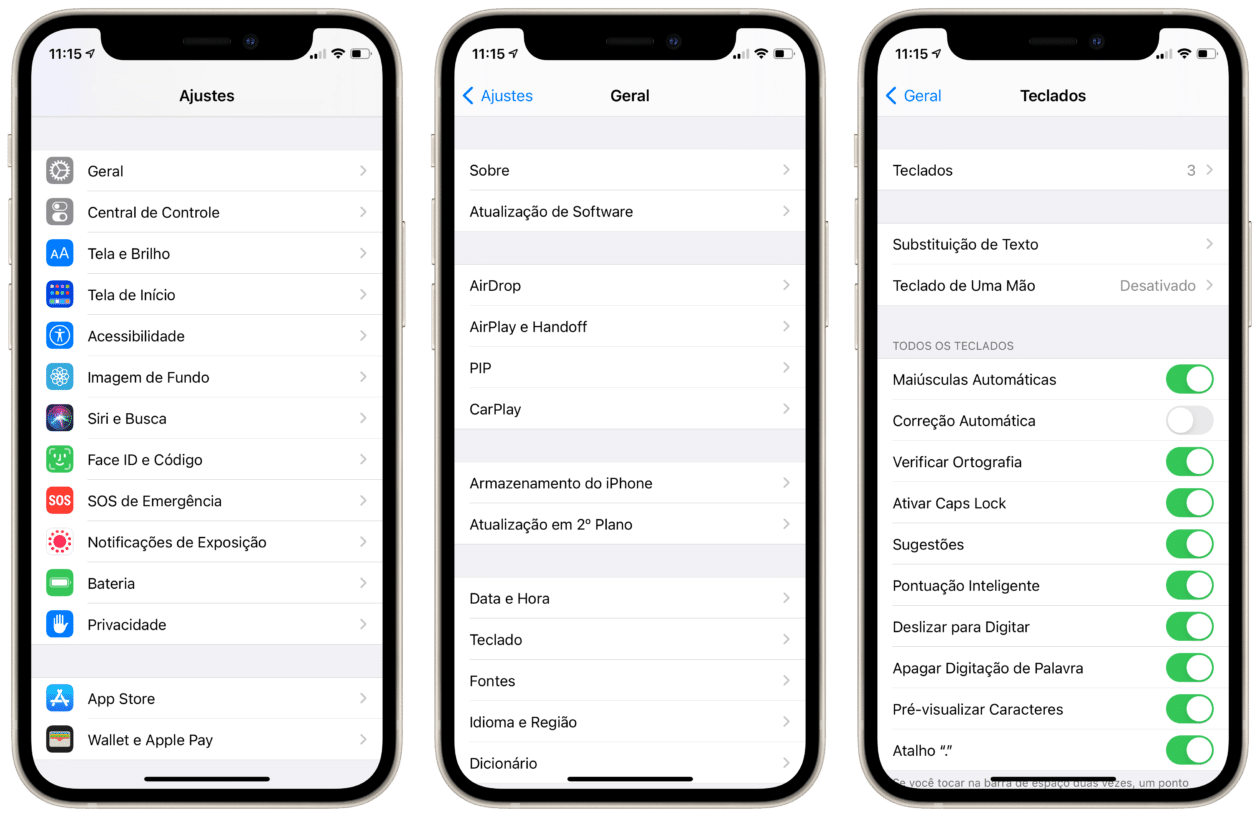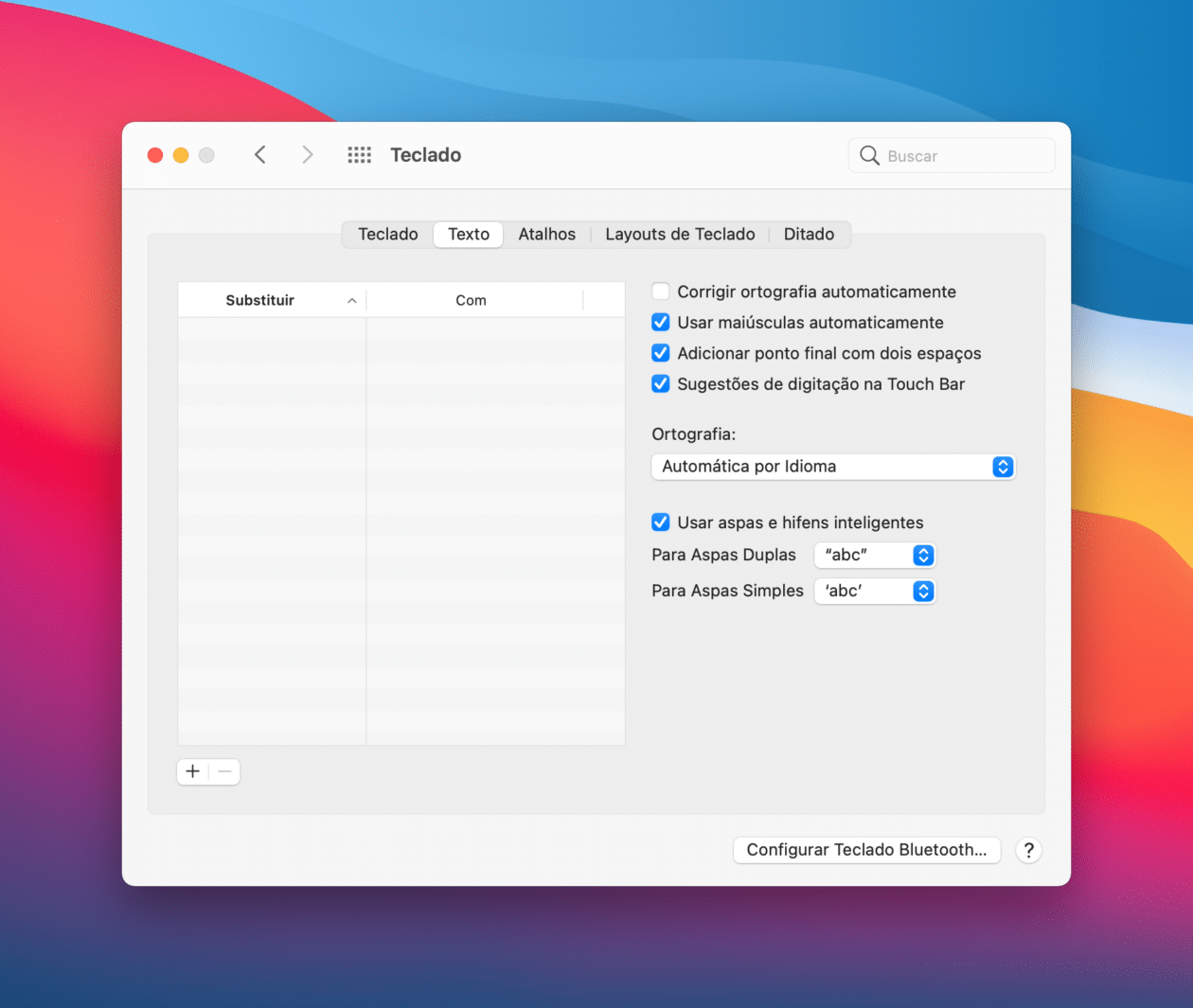Quem usa bastante o iPhone, o iPad e o Mac para escrever já deve saber que o teclado nativo do sistema possui um corretor automático — que, como o próprio nome sugere, corrige as palavras com base no dicionário do idioma.
Apesar de serem muito úteis na maioria das situações, nem sempre você quer escrever o que o corretor sugere. Felizmente, é possível desabilitar essa correção automática.
Desabilitando o corretor automático no iPhone/iPad
Para desabilitar o corretor automático no iPhone ou no iPad, é muito simples. Abra Ajustes » Geral » Teclado e desative a opção “Correção Automática”.
Opcionalmente, você também pode desligar se quiser as opções “Maiúsculas Automáticas” (assim você poderá começar frases com letra minúscula) e “Pontuação Inteligente” (que faz algumas trocas automáticas, tipo com aspas curvas).
Desabilitando o corretor automático no Mac
Também é possível desabilitar a correção automática enquanto você digita no Mac. Para fazer isso, vá em Preferências do Sistema » Teclado e clique na aba “Texto”.
Em seguida, desmarque a opção “Corrigir ortografia automaticamente” à direita — e, novamente, se quiser você também pode desativar “Usar maiúsculas automaticamente” bem como “Usar aspas e hífens inteligentes”.
Se mudar de ideia posteriormente, é possível ativar o corretor automático novamente quando quiser. 😄